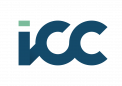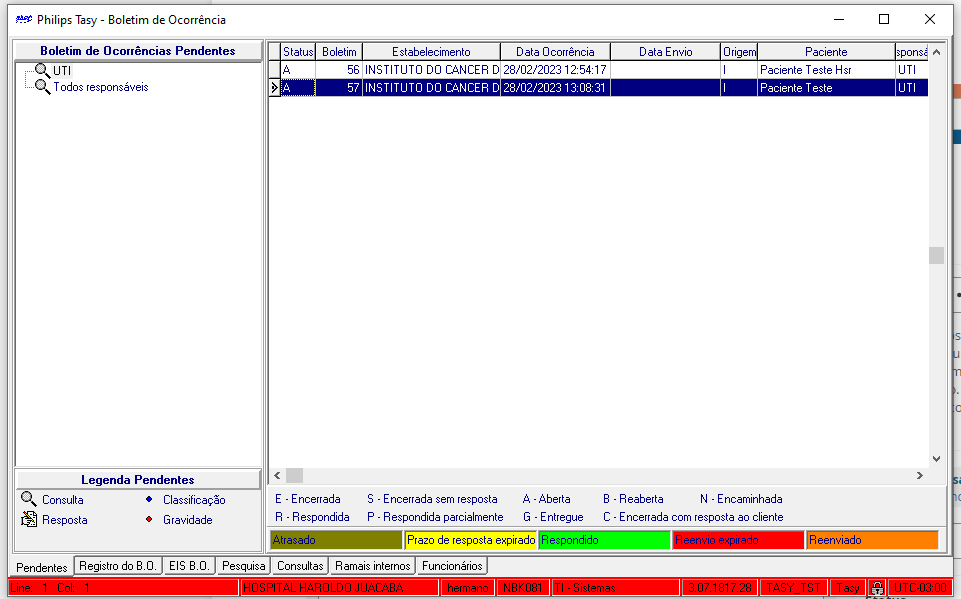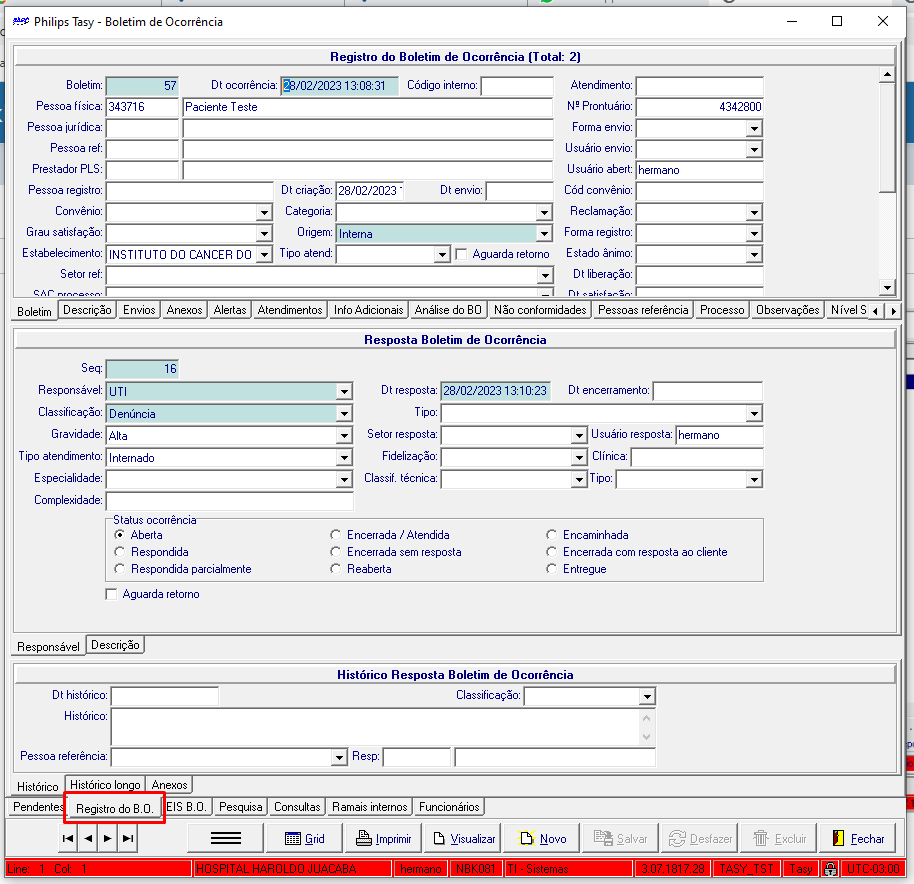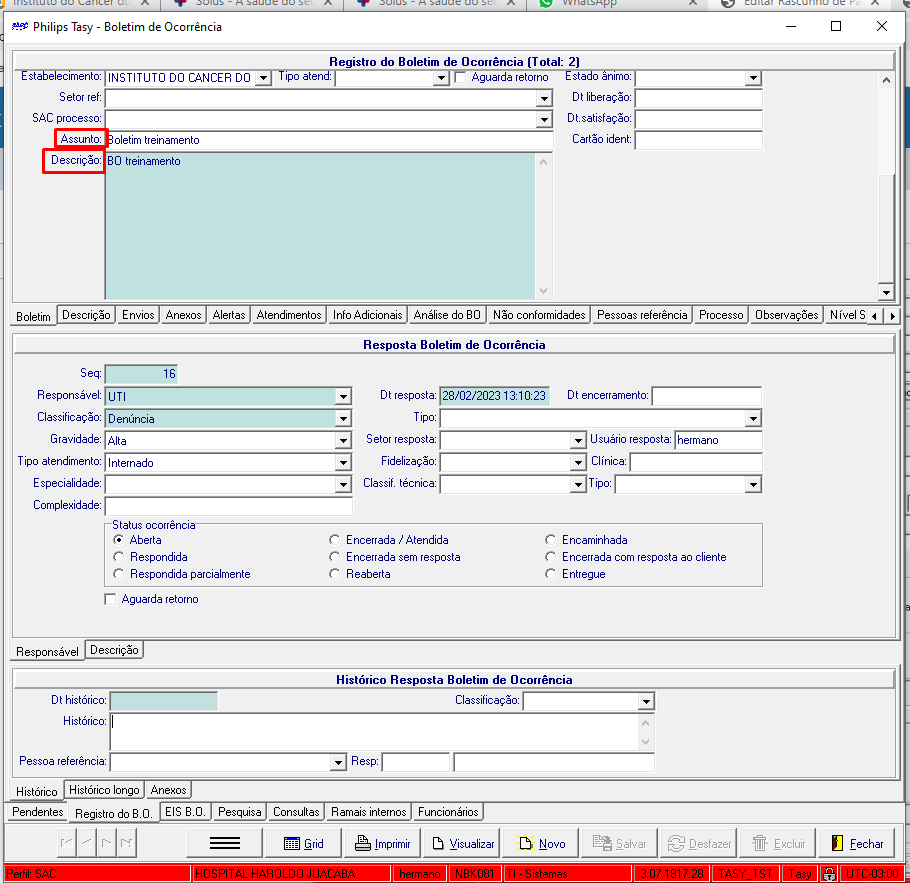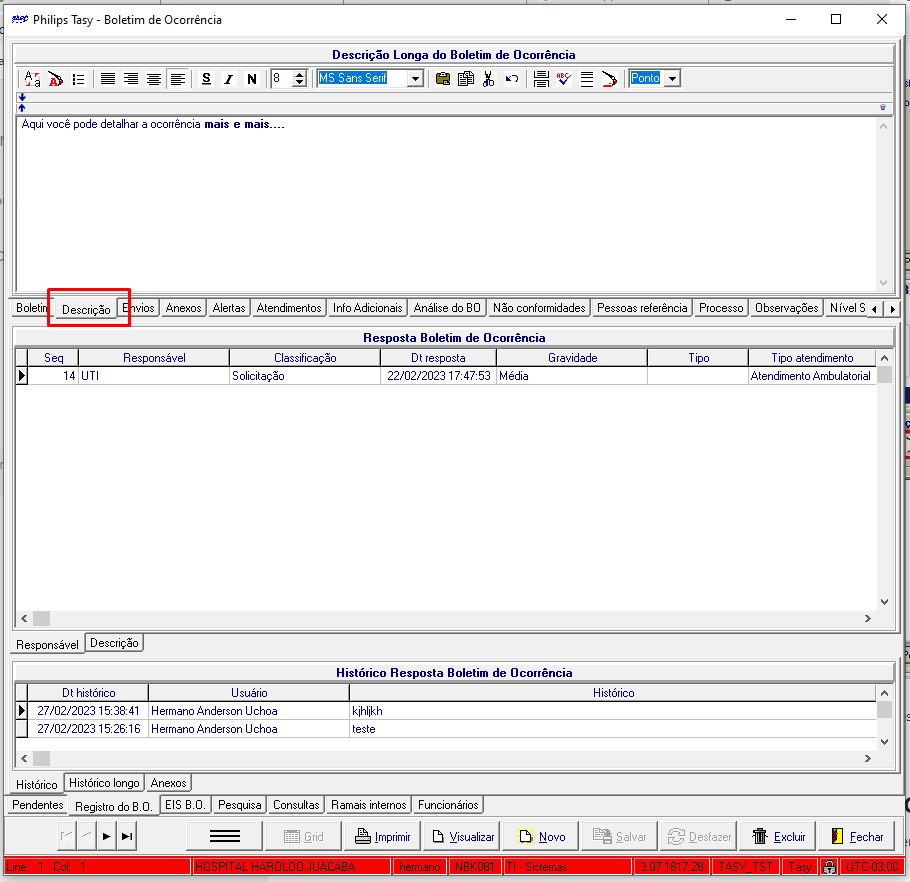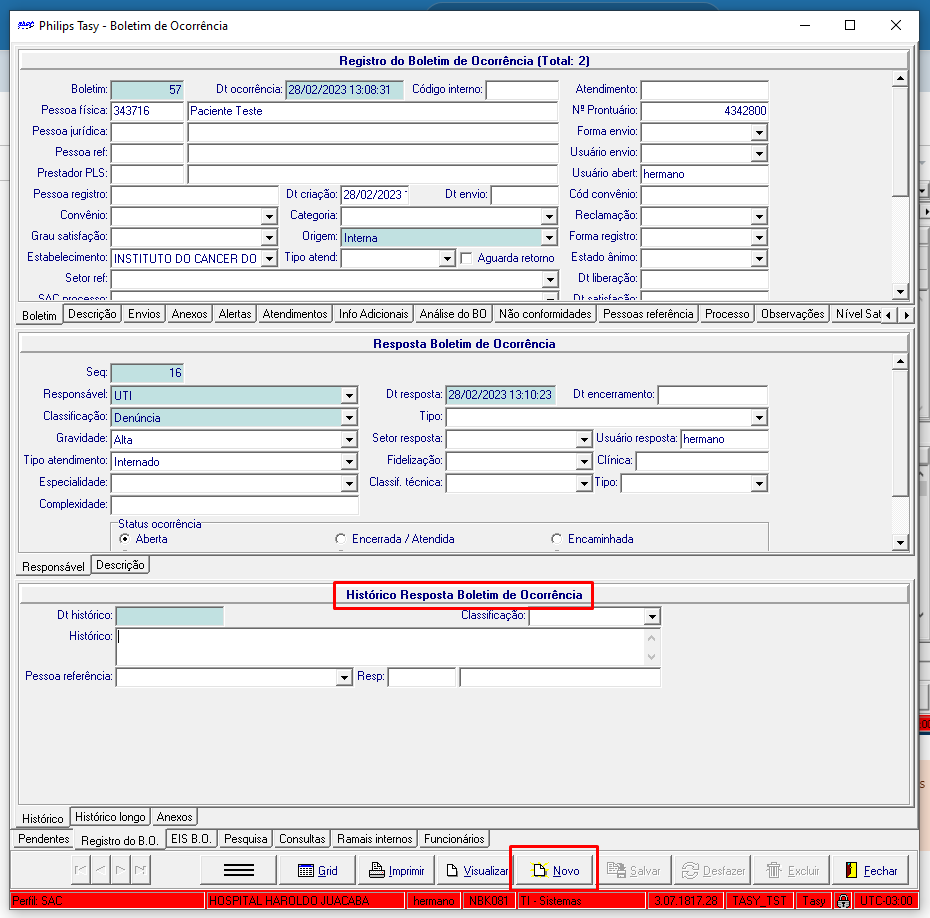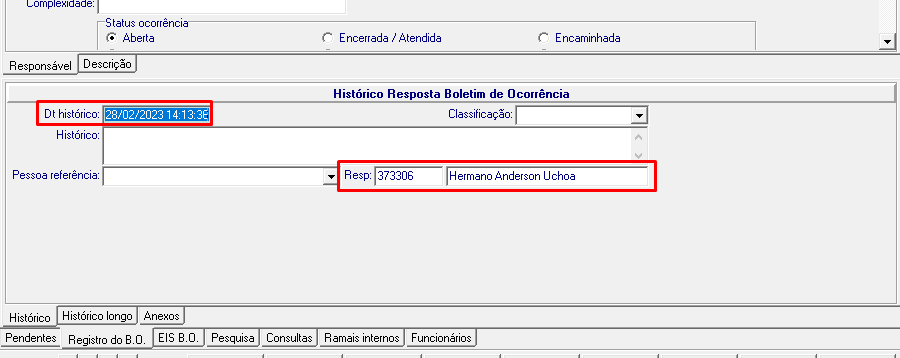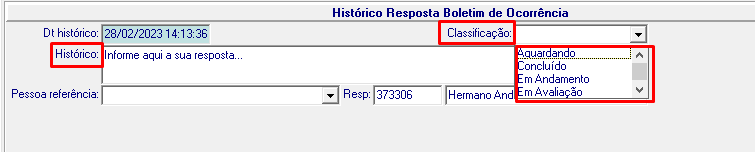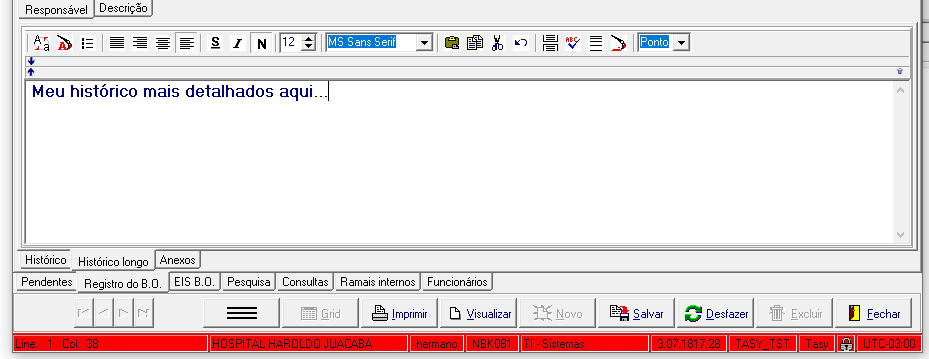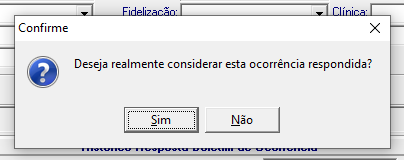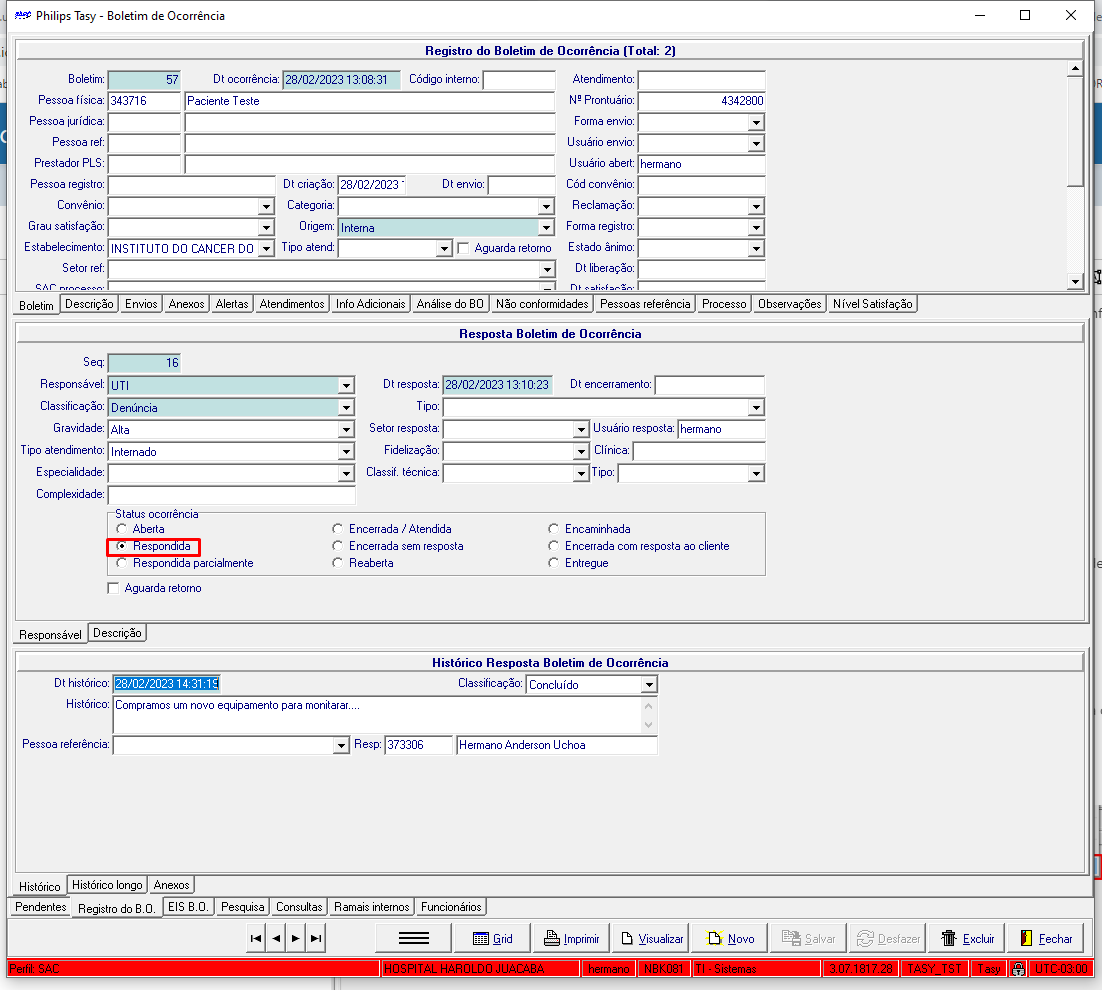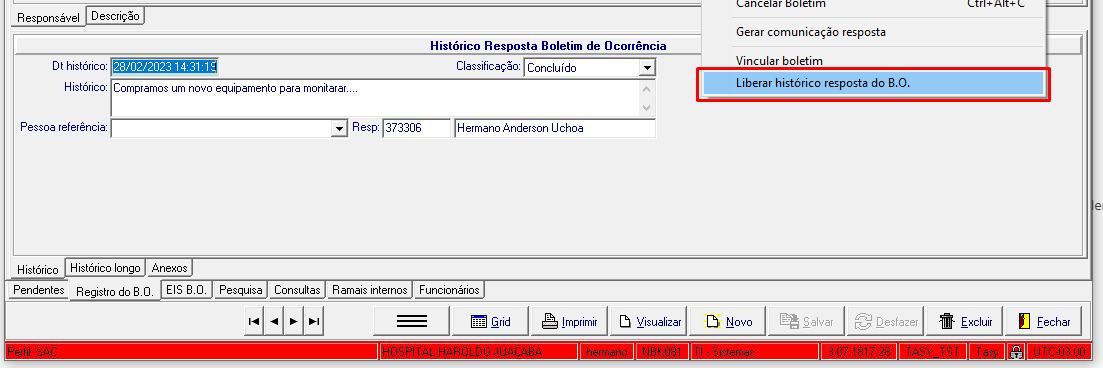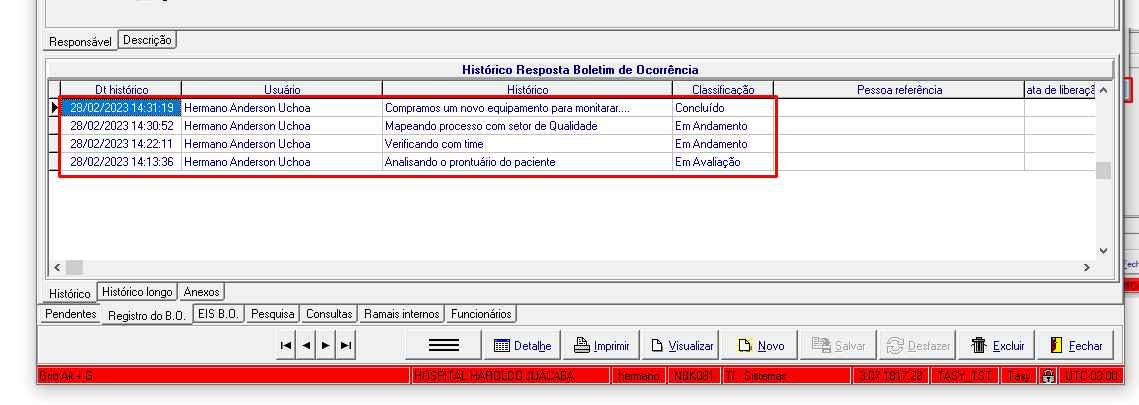Respondendo Boletim de Ocorrência - Responsáveis
Abra o sistema Tasy e click no botão  para abrir a função Boletim de Ocorrência (BO) através do perfil disponibilizado para você responder boletins.
para abrir a função Boletim de Ocorrência (BO) através do perfil disponibilizado para você responder boletins.
Com a função aberta vá para a aba Pendentes. O Tasy deve apresentar para você uma lista com todas os Boletins pendentes de resposta, conforme imagem abaixo.
Para responder o BO, utilize duplo click do mouse sobre o boletim que você desejar responder. O Tasy vai abrir o boletim de ocorrência na pasta Registro do B.O.
Antes de enviar um histórico de resposta para o setor Ouvidoria, é importante você verificar os detalhes do BO. Aqui vamos detalhar alguns campos importantes:
- Nos campos Assunto e Descrição você terá o detalhamento simples do relato da ocorrência feita.
- Na aba Descrição, localizada na parte superior da função, você terá um detalhamento maior do que ocorreu.
- No painel central da função, onde temos o título Descrição responsável, também temos uma aba chamada Descrição que você poderá ver a descrição feita para o responsável.
Os campos detalhados nesse manual são os principais, mas observe que temos outros campos que podem ser informados conforme necessidade do hospital. Caso tenha dificuldades ou dúvidas quanto a outros campos, por favor abra uma Ordem de Serviço para TI/Sistemas.
Finalmente, para inserir um novo histórico de resposta, vá para o painel que fica na parte inferior da função, onde tem o título Histórico Resposta Boletim de Ocorrência e click no botão Novo para inserir um novo histórico.
O Tasy deve gerar um novo histórico para o BO selecionado, observe que os campos Dt histórico e Resp serão preenchidos automaticamente com a data atual e com seu código de cadastro no sistema respectivamente.
Informe no campo Histórico a sua resposta e classifique a sua resposta informando o campo Classificação.
No campo Histórico você tem uma limitação de 4000 caracteres para detalhamento de seu histórico. Caso não seja suficiente, utilize a aba Histórico Longo para elaborar um texto maior.
Observe que na aba Histórico Longo você tem opções de formatação de texto. Utilize conforme desejar.
Lembre-se de sempre clicar no botão Salvar para guardar as informações no sistema.
No momento de salvar o histórico, o Tasy pode perguntar se você realmente confirma que a ocorrência está respondida. Conforme imagem abaixo.
Caso o seu histórico seja de fato uma resposta final para a ocorrência, então click em Sim. Dessa forma, o sistema vai considerar a ocorrência como respondida por você!
Note na imagem acima como vai ficar o Status da ocorrência caso você confirme que realmente considera a ocorrência como respondida.
É importante que você sempre libere os históricos após a conclusão da digitação do mesmo. Isso é necessário, pois somente após liberado que seu histórico ficará disponível para os demais envolvidos na análise do BO e para não haver alterações após a sua digitação.
Para liberar o hsitórico, você deve utilizar a opção Liberar histórico resposta do B.O. no botão direito do mouse.
Você pode inserir vários históricos para documentar toda a tratativa realizada na ocorrência até chegar em uma resposta final.